Last Update: 1997.10.25.
TP560を持ち歩いて使う生活が続いていると、ときどき電源アダプタに繋ぎ忘れたまま時間が経過し、 バッテリー切れ間近になってピーピー警告音がなることがあります。こんなことがないように、バッテリーの残量を常に画面に表示する方法を紹介します。
一つは、鈴木大輔さん@北陸先端 の作られた、 xbatstatです。バッテリーの接続状態(Online or Offline)や, バッテリー残量をパーセントおよび棒グラフで表示してくれます。似たようなプログラムとしては、apmdに附属のxapmが知られています。しかしデザインや大きさから、私はxbatstatの方が好きです。fvwmのGoodStuffに組み込むにはちょうどいい大きさです。(左から3番目がxbatstat)
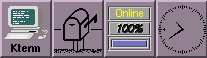
もうひとつは、fvwm95のタスクバーに組み込んでしまう方法です。
馬場さん@京大宇宙物理さんが作成された、fvwm95-2.0.41f-APM-battery.patch というパッチが出ています。以前、news:fj.os.linux に投稿されたもので、記事IDは、
Message-ID: <BABA.96Jun8184912@saori.kusastro.kyoto-u.ac.jp>
です。
このパッチを当てて fvwm95 をコンパイルし、.fvwm95rc に
*FvwmTaskBarShowBatteryStatus
を加えると、タスクバーにバッテリーの残量が表示されます。下図は、私が手を入れて電池の絵が出るようにしたものです。(右下のポップアップにバッテリー残量が表されます。)
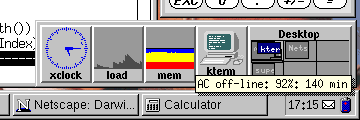
TP560から、ISP(プロバイダ)にダイアルアップ接続するためには、必然的にモデムカードを使うことになります。私が使っているのは、屋内回線用にはTDKの28.8kbpsのMODEMと、NTT DoCoMoの携帯電話用にデジタルセルラカード SUNTAC DS96CFの2つですが、どちらも区別なく同様に使うことができます。
モデムカードは、OSから見ればただのシリアルポートデバイスにしか過ぎません。したがって、ほとんどのカードが、特別な設定の必要なく認識されるはずです。
モデムのデバイス名は、通常 /dev/modem ですが、これはカードを挿入したときに自動的に作成されるシンボリックリンクです。実際には /dev/cua1 ですが、このデバイスは最初は存在していません。そこで、root になってデバイスを作成してください。
# cd /dev
# MAKEDEV cua1
PPPの設定に必要な事項は、
です。わからない場合は、あらかじめ調べておきましょう。
接続に関する一般的なオプションは、/etc/ppp/optionsに記述します。もし、単一のプロバイダの単一のAPにしか接続しないのであれば、すべて /etc/ppp/optionsに書いてしまえばOKです。この場合、optionsの内容は次のようになります。
/dev/modem 38400 debug defaultroute crtscts lock modem netmask 255.255.255.224 #+ua /etc/ppp/papauth -chap connect 'chat -v ABORT "NO CARRIER" ABORT BUSY "" ATDP06xxxyyyy CONNECT "" TIMEOUT 10 ogin: user TIMEOUT 5 word: password'
ATDP06xxxyyyyの部分には、APの電話番号を記述します。ただし、電話回線がパルスの場合はATDP、トーンの場合はATDTを先頭に付けます。(例 ATDT07221234567)
userおよびpasswordは、プロバイダからもらったユーザIDとパスワードです。
認証にPAPを使っている場合は、#+ua /etc/ppp/papauth の先頭の「#」をはずし、最後の行を次のように変更します。
connect 'chat -v ABORT "NO CARRIER" ABORT BUSY "" ATDP06xxxyyyy CONNECT ""'
そして、次のような2行からなる、/etc/ppp/papauth というファイルを作ります。
user password
それぞれ、ユーザIDとパスワードを記述します。
注意) これらのファイルには、パスワードなどセキュリティに関わる情報が記述されていますから、root以外は読み書きできないようにしておいてください。
あとは、DNS用に /etc/resolv.conf を作成し、root になって pppd を実行するだけです。
接続の終了は、pppd を kill することで行います。
この場合は、共通項目を/etc/ppp/optionsに入れておき、電話番号やパスワードなどはシェルスクリプトで設定する方が便利です。私は、Slackwareに付属してきたppp-on/ppp-offを修正して使っています。
これを、/usr/local/bin に置き、root 以外は読み書き実行できないようします。そして ppp-on では、
DOMAIN="some.where.ne.jp"
DNS_1="127.0.0.100"
DNS_2="127.0.0.101"
DNS_3=""
に、ドメイン名とDNSのアドレス(複数設定可)を記述します。
echo " 1: ISP 1, Osaka, pulse"
echo " 2: ISP 1, Osaka, tone"
echo " 3: ISP 1, Sakai, pulse"
echo " 4: ISP 1, Sakai, tone"
は、接続先を選択するメニューなので、適当に書いてください。そして
case $peer in 1) PHONE=P06xxxyyyy USER=islet PASSWORD=???????? ;; 2) PHONE=T06xxxyyyy USER=islet PASSWORD=??????? ;; 3) PHONE=P0722xxxyyyy USER=ark PASSWORD=???????? ;; 4) PHONE=T0722xxxyyyy USER=ark PASSWORD=???????? ;; *) echo 'BAD NUMBER!!!' exit 1 esac
のそれぞれに、接続先の電話番号(トーンかパルスか、先頭に1文字付けます)、ユーザID、パスワードを記述します。
また、/etc/ppp/options には
debug defaultroute crtscts lock modem netmask 255.255.255.224
を記述しておきます。
PPPの接続には、root で ppp-on します。接続が成功すれば、ifconfig コマンドで ppp0 インタフェースの状態が出力されるはずです。
また、PPPの切断には、ppp-off を実行します。